简体win7怎么换繁体 win7简体转繁体方法
更新时间:2021-11-24 16:02:44作者:zhong
在电脑上,我们是可以更换系统字体的,一般系统都是默认简体的,但是有的人就喜欢一些其他比较特别的字体,最近有win7系统用户想转换为繁体字,那么简体win7怎么换繁体呢,方法很简单,下面小编给大家分享win7简体转换繁体的方法。
推荐系统:win7 64位纯净版
解决方法:
1、首先打开电脑的开始菜单,选择控制面板。
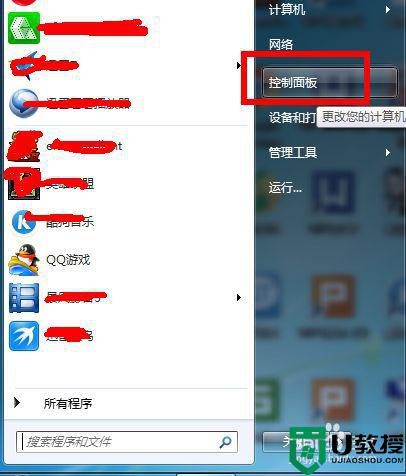
2、选择; 时钟、语言和区域,进入控制界面。
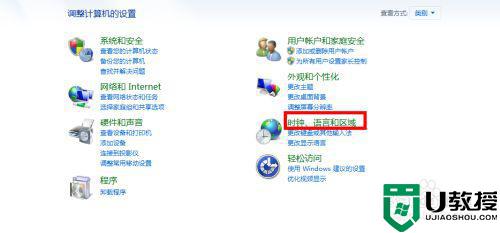
3、选择更改“更改位置”,进入系统位置更改界面。
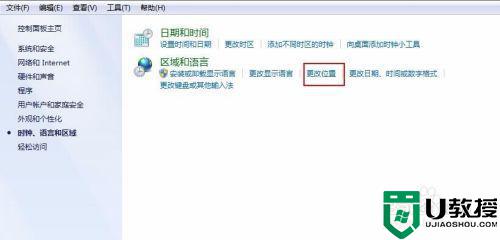
4、在弹出的“区域语言”对话框中选择所需语言环境。
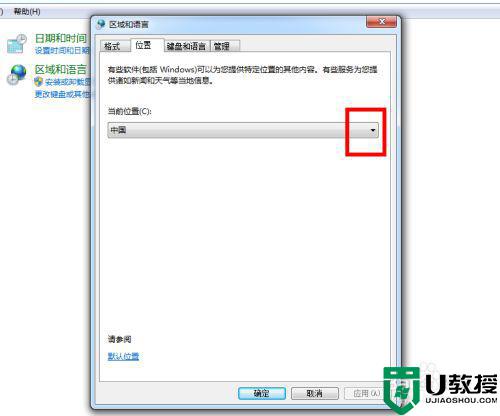
5、我们需要更改为繁体系统,这里我们选择“台湾”,然后“应用”“确定”。
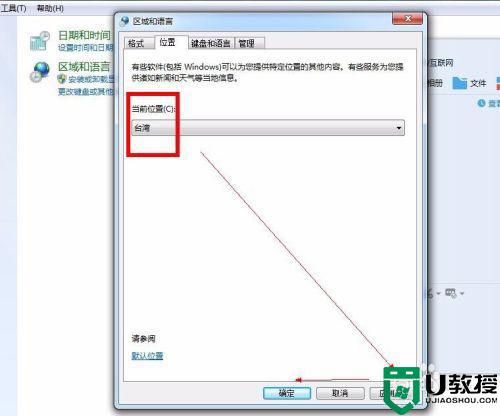
6、通过以上步骤,我们就将原有的简体操作系统环境更改为了繁体操作系统环境,使用完成后需要切换会简体环境时,只需要将其改回“中国”即可。
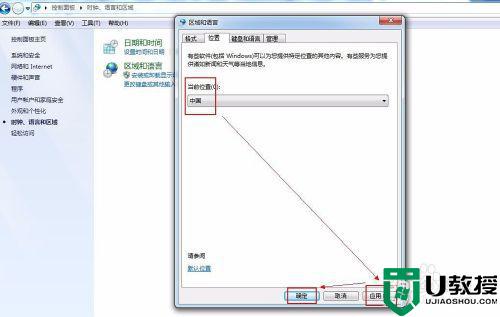
以上就是win7简体转换繁体的方法,要把系统字体换成繁体的,可以按上面的方法来进行操作。
简体win7怎么换繁体 win7简体转繁体方法相关教程
- win7繁体系统怎么改成简体 win7繁体系统怎么转换简体系统
- win7繁体设置简体中文方法 win7怎么改成简体中文
- win7繁体改简体方法 win7如何设置电脑系统为简体字
- 如何把win7改为繁体字 怎么将win7更改字体为繁体
- win7繁体软件乱码怎么办 win7繁体显示为乱码怎么办
- win7电脑显示繁体怎么办 win7系统繁体显示怎么改回
- win7版怎么设置简体版本 win7版如何设置为简体版本
- win7搜狗输入法默认繁体怎么设置 win7搜狗输入法怎么设置繁体输入
- win7输入法变成了繁体怎么办 win7电脑输入法变成繁体怎么改回来
- w7旗舰版字体替换步骤 win7旗舰版怎样替换默认字体
- Win11怎么用U盘安装 Win11系统U盘安装教程
- Win10如何删除登录账号 Win10删除登录账号的方法
- win7系统分区教程
- win7共享打印机用户名和密码每次都要输入怎么办
- Win7连接不上网络错误代码651
- Win7防火墙提示“错误3:系统找不到指定路径”的解决措施
热门推荐
win7系统教程推荐
- 1 win7电脑定时开机怎么设置 win7系统设置定时开机方法
- 2 win7玩魔兽争霸3提示内存不足解决方法
- 3 最新可用的win7专业版激活码 win7专业版永久激活码合集2022
- 4 星际争霸win7全屏设置方法 星际争霸如何全屏win7
- 5 星际争霸win7打不开怎么回事 win7星际争霸无法启动如何处理
- 6 win7电脑截屏的快捷键是什么 win7电脑怎样截屏快捷键
- 7 win7怎么更改屏幕亮度 win7改屏幕亮度设置方法
- 8 win7管理员账户被停用怎么办 win7管理员账户被停用如何解决
- 9 win7如何清理c盘空间不影响系统 win7怎么清理c盘空间而不影响正常使用
- 10 win7显示内存不足怎么解决 win7经常显示内存不足怎么办

